Вот как затемнить ваши изображения в PowerPoint
- Чтобы сделать вашу презентацию более интересной, но не отвлекающей, вы можете сделать фоновое изображение прозрачным.
- Если вы хотите сделать изображение прозрачным в PowerPoint, вы можете использовать собственные функции PowerPoint или стороннее программное обеспечение.
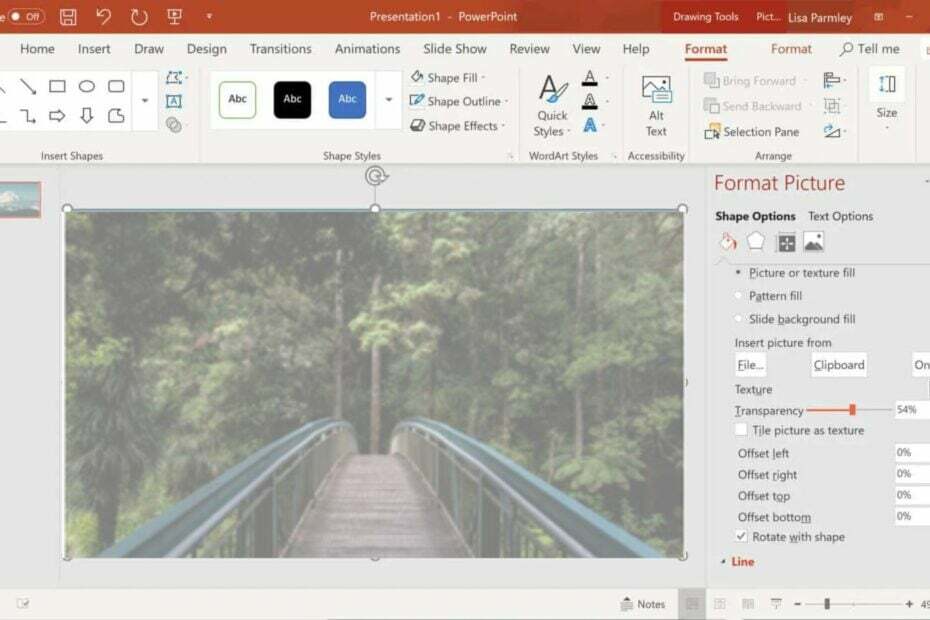
- Фото
- Видео
- Песни
- 3D модели и инфографика
- Многие другие произведения искусства
Получите все приложения по специальной цене!
Изображения являются неотъемлемой частью презентаций PowerPoint. Конечно, другие альтернативы Office имеют ту же функцию, но ни один из них не сравнится с PowerPoint. Сегодня мы рассмотрим, как сделать фон изображения прозрачным в PowerPoint.
Если у вас есть изображение, которое вы хотите смешать с фоном, сделать его прозрачным — отличный способ сделать это. Это позволяет им отойти на второй план. Это отличный способ добавить глубину и интерес вашим презентациям и сделать их визуально привлекательными. В сегодняшней статье мы расскажем, как это сделать.
Можно ли сделать изображение прозрачным в PowerPoint?
Да. Вы можете сделать изображение прозрачным в PowerPoint. Это может быть полезно, если у вас есть изображение, которое вы хотите поместить поверх другого слайда или поверх фона. Таким образом, вы можете поместить изображение поверх другого объекта и видеть сквозь него.
Другие веские причины для использования функции прозрачности включают в себя:
- Сделайте текст выделяющимся – Если у вас есть текст поверх изображения и вы хотите, чтобы текст выделялся больше, чем изображение, сделайте изображение прозрачным, чтобы слова над ним были видны.
- Держите аудиторию сосредоточенной на вашем сообщении – Картинки иногда могут отвлекать от основного сообщения. Позволив изображению отойти на второй план, вы позволите вашему сообщению занять центральное место.
- Добавьте визуальную привлекательность – Презентация, насыщенная текстом, может стать монотонной и скучной. Добавление изображений, но сохранение их прозрачности, повышает визуальную привлекательность, сохраняя при этом читабельность содержимого.
- Экономьте место – Презентации должны быть короткими и приятными. Если в вашей презентации слишком много слайдов, вашей аудитории это может быстро надоесть. Вместо того, чтобы иметь слишком много слайдов с текстом и изображениями, объединив их, вы сэкономите место.
Как сделать фон картинки прозрачным?
- Запустите приложение PowerPoint.
- Нажмите на Вставлять на верхней панели инструментов, затем выберите Это устройство или предпочитаемое место.

- После того, как вы вставите изображение, будет активировано новое меню изображения.
- Нажать на Формат изображения и выберите уровень прозрачности от высокого до низкого из вариантов.

Хотя сделать изображение прозрачным в PowerPoint — это здорово, важно отметить, что эта функция доступна только в более новых версиях Office, начиная с 2021 года. Было бы лучше, если бы вы также были подписчиком Office 365.
Поэтому, если вы видите, что функция прозрачности изображения в PowerPoint не отображается, вы, скорее всего, используете более старую версию.
2. Используйте стороннее программное обеспечение
Если вы чувствуете, что собственные инструменты PowerPoint слишком просты или не дают желаемых результатов, вы всегда можете воспользоваться сторонним программным обеспечением.
Самый простой способ - использовать стороннее программное обеспечение, возможно, что-то вроде Фотошоп или GIMP, но недостатком этого метода является то, что он занимает дополнительное место на вашем компьютере.
С другой стороны, вы можете пользоваться другими дополнительными функциями этих инструменты для редактирования изображений недоступно в PowerPoint.
- 6 способов исправить ошибку обновления Office 30015-26
- Ошибка 0x0000142: как исправить за 5 простых шагов
- Как интегрировать ChatGPT с Word [самые быстрые способы]
- Excel работает медленно? 4 быстрых способа сделать это быстрее
Другой вариант — использовать Microsoft Paint. Мы уже рассмотрели, как сделать изображения прозрачными в Paint. Когда вы закончите, сохраните изображение и импортируйте его на слайд PowerPoint.
Вас также могут заинтересовать программа для удаления фона, поэтому ознакомьтесь с нашим подробным списком, чтобы получить полную информацию.
Если вы столкнетесь проблемы с сохранением в PowerPoint, у нас есть ответы о том, как вы можете легко решить эту проблему.
Сообщите нам свой предпочтительный способ сделать фон вашего изображения прозрачным в разделе комментариев ниже.
Все еще есть проблемы? Исправьте их с помощью этого инструмента:
СПОНСОР
Если приведенные выше советы не помогли решить вашу проблему, на вашем ПК могут возникнуть более серьезные проблемы с Windows. Мы рекомендуем загрузка этого инструмента для ремонта ПК (оценка «Отлично» на TrustPilot.com), чтобы легко их решать. После установки просто нажмите кнопку Начать сканирование кнопку, а затем нажмите на Починить все.


